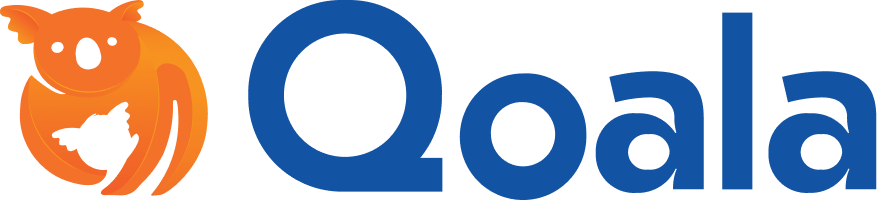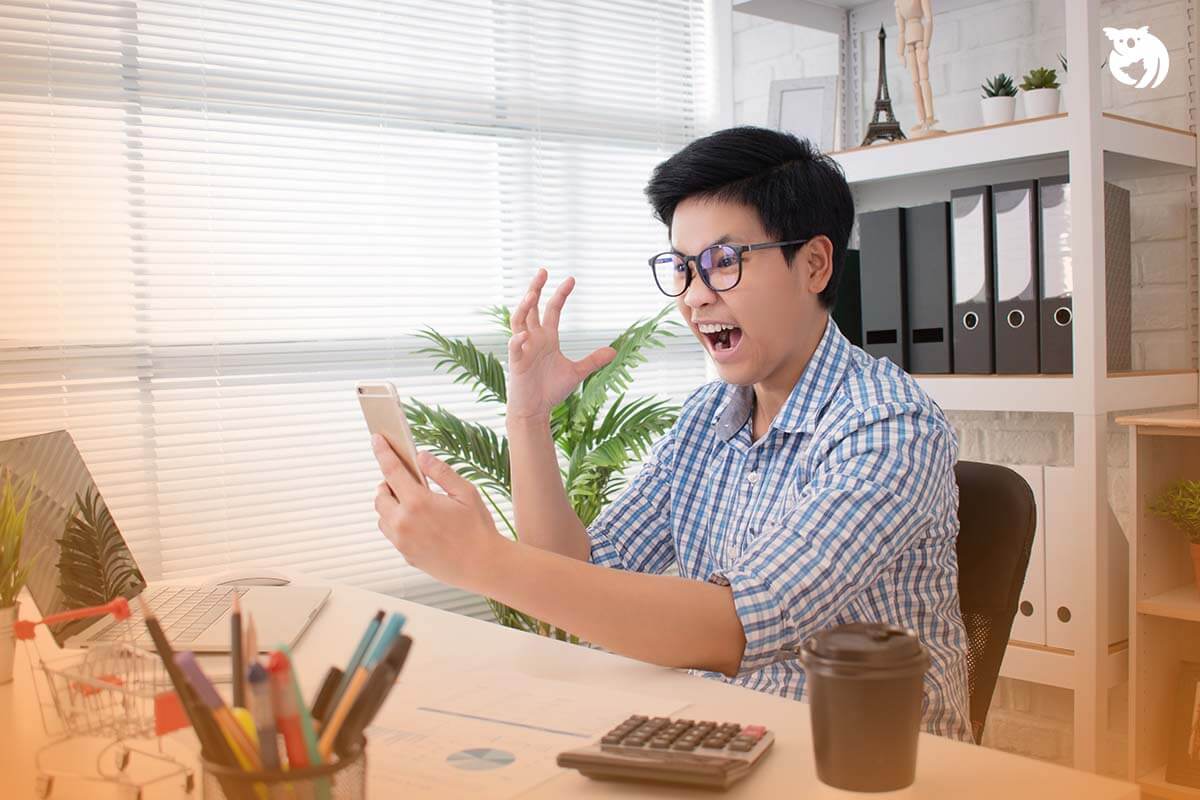Ponsel kini menjadi salah satu barang yang digunakan untuk mengabadikan sejumlah momen penting dalam hidup. Namun, bisa jadi kamu tidak sengaja menghapus foto di ponsel kamu. Apalagi seringnya foto yang terhapus di ponsel tidak langsung dapat dipulihkan seperti halnya di komputer atau PC. Kamu pasti panik dan bingung karena tidak tahu bagaimana cara mengembalikan foto yang sudah terhapus di HP.
Tapi tenang, karena memulihkan foto yang sudah terhapus kini sudah tidak mustahil lagi. Kalau hal tersebut terjadi lagi, Qoala sudah merangkum beberapa cara mengembalikan foto yang terhapus di HP dengan mudah. Tentunya hal ini juga bisa membuatmu lebih hemat secara finansial karena tidak perlu mengeluarkan uang untuk menggunakan aplikasi berbayar atau meminta bantuan servis ponsel.
Cara Mengembalikan Foto di HP Android

Ponsel Android kini menjadi primadona di kalangan masyarakat. Berbagai merek kini tersedia, dan dengan kemajuan teknologi mereka juga memiliki sejumlah cara yang bisa dilakukan untuk mengembalikan foto yang terhapus, misalnya di HP Samsung, vivo, Xiaomi, atau OPPO. Ada dua cara yang bisa kamu pilih dan bisa dilakukan dengan mudah, yakni menggunakan Google Photos dan juga sejumlah aplikasi yang bahkan bisa mengembalikan foto yang terhapus permanen.
1. Gunakan Google Photo
Google Photos bisa menjadi salah satu cara mengembalikan foto yang terhapus di Android tanpa aplikasi yang sangat mudah. Walaupun secara teknis Google Photos juga berupa aplikasi, namun umumnya aplikasi ini sudah tersedia gratis dan ter-install di ponsel Android merek apapun.
Cara ini juga disebut-sebut paling ampuh untuk mengembalikan foto yang terhapus tanpa bantuan komputer dan bisa digunakan pada perangkat Samsung, vivo, ataupun yang lainnya. Sebab, secara otomatis Google Photos akan menyimpan foto dan video yang terhapus pada trash selama 60 hari. Tapi tentu saja, syaratnya kamu harus terlebih dahulu mengaktifkan fitur backup dan sinkronisasi dari layanan Google Photos.
Nah, bagaimana cara mengembalikan foto yang terhapus di HP tanpa aplikasi menggunakan Google Photos? Simak caranya di bawah ini:
- Buka aplikasi Google Photos atau Photos di ponsel kamu
- Ketuk ikon garis tiga di sudut kiri atas
- Ketuk ikon tempat sampah (opsi Trash/Sampah)
- Pilih foto yang ingin dipulihkan dengan cara ketuk dan tahan beberapa saat hingga tanda centang muncul
- Klik ikon tanda panah melingkar (opsi Recovery/Pulihkan) yang ada di bagian atas
- Tunggu prosesnya, dan selamat foto kamu sudah kembali ke galeri ponsel.
2. Menggunakan Aplikasi untuk Mengembalikan Foto di HP Android
Kemudahan menggunakan Android adalah kamu bisa mengunduh serangkaian aplikasi yang berfungsi untuk memenuhi apa saja kebutuhanmu. Termasuk cara mengembalikan foto yang terhapus di HP. Aplikasi apa yang bisa mengembalikan foto yang terhapus? Kamu bisa memilih salah satunya di bawah ini:
-
Aplikasi Deleted Photo Recovery
Masih bingung bagaimana cara mengembalikan foto yang sudah lama terhapus? Kamu bisa me-install aplikasi Deleted Photos Recovery, yang sudah diunduh lebih dari 60 ribu kali di PlayStore. Aplikasi ini menawarkan kemudahan dan kecepatan dalam mengembalikan foto yang terhapus bahkan foto yang tersembunyi di dalam perangkat Android. Mudahnya lagi, kamu tidak memerlukan PC atau Laptop dan juga proses rooting untuk menggunakan aplikasi ini.
-
Aplikasi Dumpster
Apabila kamu ingin cara mengembalikan foto yang terhapus permanen, aplikasi Dumpster bisa membantumu. Aplikasi ini akan berperan selayaknya cloud storage, yang akan secara otomatis menyimpan foto-foto yang ada di ponsel kamu. Selain itu, aplikasi ini juga menjamin keamanan data. Untuk cara mengembalikan foto yang terhapus, cukup mengecek folder Bin dan Restore/Pulihkan foto yang sudah terhapus di dalam ponsel Samsung dan lainnya.
-
Aplikasi DiskDigger Photo Recovery
Aplikasi DiskDigger bisa menjadi salah satu cara mengembalikan foto yang terhapus di HP vivo, atau ponsel Android lainnya yang kamu miliki. DiskDigger bekerja dengan melakukan restore atau pemulihan pada foto yang telah terhapus pada ponsel. Apabila ponsel Android kamu sudah di-root, kamu bisa leluasa menggunakan fitur-fitur yang ada di aplikasi ini.
-
Aplikasi DigDeep Image Recovery
DigDeep Image Recovery bisa menjadi salah satu solusi terbaik untuk mengembalikan foto yang terhapus di Android. Kamu bisa memulihkan foto yang terhapus di memori internal maupun eksternal. Jadi kamu tidak perlu bingung jika tidak tahu cara mengembalikan foto yang terhapus di memory internal Android. Cukup dengan masuk ke aplikasi ini lalu lakukan proses pemindaian atau scanning, dan ia akan langsung bisa menemukan foto yang hilang atau terhapus.
-
Aplikasi Restore Image
Ingin cara mengembalikan foto yang terhapus di HP tanpa root? Bisa kamu dapatkan dengan menggunakan aplikasi Restore Image. Tidak jauh berbeda dengan aplikasi lainnya, aplikasi ini akan memulihkan foto-foto yang terhapus baik disengaja maupun tidak disengaja.
Cara Mengembalikan Foto di iPhone

Untuk bisa mengembalikan foto yang terhapus di iPhone tidak terlalu berbeda dengan di Android. Kamu bisa menggunakan aplikasi atau fitur bawaan dari ponsel ataupun menggunakan aplikasi tertentu dan bisa dilakukan dengan mudah. Berikut cara-caranya:
1. Periksa Folder yang Baru Dihapus
Semakin canggihnya teknologi ponsel saat ini memungkinkan foto yang terhapus tidak langsung hilang, melainkan masuk ke folder tertentu yang nantinya bisa dipulihkan. Di semua ponsel iPhone memiliki folder Recently Deleted yang berisi foto-foto yang baru saja dihapus, akan tetapi foto-foto ini akan hilang secara permanen apabila tidak dipulihkan lebih dari 30 hari. Cara mengembalikan foto yang terhapus di iPhone cukup dengan ketuk foto yang ingin kamu pulihkan, lalu klik Pulihkan/Recovery, selanjutnya konfirmasi bahwa kamu ingin memulihkan foto tersebut.
Hal ini tidak hanya dapat dilakukan untuk iPhone baru, tapi juga HP bekas bagi kamu yang membeli secara second.
2. Menggunakan iTunes
iTunes adalah salah satu aplikasi yang wajib dimiliki oleh para pengguna iPhone, iPad, maupun iPod. Apabila kamu sering menghubungkan iPhone dengan aplikasi iTunes di komputer kamu, maka kamu juga bisa menggunakan cara ini untuk mengembalikan foto yang tidak sengaja terhapus permanen di iPhone milikmu. Sebab, secara otomatis iTunes akan mencadangkan seluruh data-data yang ada di ponselmu ketika terhubung, termasuk foto dan video yang ada di galeri foto.
Terdapat satu cara yang bisa kamu lakukan untuk mengembalikan foto yang sudah terhapus di iPhone menggunakan iTunes, yaitu restore data backup secara langsung. Berikut langkah-langkahnya:
- Nonaktifkan fitur Cari iPhone Saya/Find My iPhone dari Pengaturan > akun iCloud > Find My iPhone/Cari iPhone Saya
- Kemudian, sambungkan iPhone kamu ke komputer dan buka iTunes
- Pada menu Backups di aplikasi iTunes, klik menu Restore Backup
- Ikuti prosesnya hingga selesai
3. Pulihkan Menggunakan iCloud
Jika ingin mengembalikan foto menggunakan iCloud, pastikan kamu sudah menyalakan fitur iCloud Photos. Setelah fitur ini dinyalakan, kamu bisa mencari kembali foto yang ingin kamu pulihkan. Agar foto dan video selalu diperbarui di perangkat iPhone milikmu, pastikan kamu selalu masuk dengan ID Apple yang sama di setiap perangkat.
4. Gunakan Aplikasi untuk Mengembalikan Foto di iPhone
Ada beberapa aplikasi yang bisa membantu kamu untuk mengembalikan foto yang terhapus di iPhone. Walaupun tidak sebanyak di ponsel Android, namun aplikasi-aplikasi ini teruji ampuh. Kamu bisa menggunakan aplikasi ini sebagai cara alternatif mengembalikan foto, bahkan yang sudah terhapus permanen sekalipun.
-
Aplikasi EaseUS MobiSaver
Aplikasi ini bisa membantumu memulihkan data mulai dari foto, kontak telepon, video, film, maupun pesan tanpa cadangan atau backup. Cara menggunakannya cukup mudah, cukup dengan install EaseUS MobiSaver saja lalu ikuti petunjuknya.
-
Aplikasi iBackup Extractor
Cara lainnya, kamu dapat menggunakan aplikasi bernama iBackup Extractor yang memiliki fungsi mengambil foto yang berada di dalam cadangan iPhone tanpa harus menimpa data yang baru. Setelah kamu mengunduh aplikasi, kamu bisa memilih cadangan iPhone kamu dari daftar dan temukan foto yang kamu cari di tab Photos.
iBackup Extractor dapat digunakan secara gratis dalam mode demo yang mampu mengembalikan 20 item cadangan secara gratis. Hasil foto-foto akan disalin ke komputer kamu. Jika ingin mengembalikan foto tersebut ke iPhone, cukup gunakan iTunes untuk memasukkan foto ke dalam perangkat iPhone.
Cara Mengembalikan Foto yang Terhapus di WA (WhatsApp)

Foto yang dikirim melalui aplikasi WhatsApp (WA) biasanya sudah otomatis tersimpan di galeri. Terkadang kamu juga bisa saja tidak sengaja menghapus foto tersebut. Tidak perlu panik, kamu bisa mengikuti cara-cara berikut ini:
1. Lakukan Recovery Message
Cara pertama yang bisa dilakukan untuk mengembalikan foto yang terhapus di WhatsApp adalah dengan melakukan Recovery Message. Namun untuk cara ini, kamu memerlukan laptop atau komputer yang tersambung ke internet. Ikuti langkah-langkah di bawah ini:
- Buka File Manager di ponsel kamu (khusus Android) dan cari folder WhatsApp di memori penyimpanan internal.
- Lalu, backup atau cadangkan folder WhatsApp menjadi file dengan ekstensi .crypt8
- Kemudian sambungkan ponsel kamu dengan laptop atau komputer
- Selanjutnya, buka website Recover Message yang menyediakan fitur untuk mengembalikan data WhatsApp yang hilang
- Pilih Select SQLite File, kemudian pilih folder WhatsApp yang sudah kamu ubah ekstensinya
- Akan muncul kotak dialog, pilih I Accept dan pencet tombol Scan.
- Tunggu proses recovery dan file foto akan kembali semula
2. Uninstall Aplikasi WhatsApp
Cara berikutnya adalah dengan melakukan uninstall aplikasi WhatsApp, lalu me-install kembali. Walaupun cara ini agak sedikit rumit, akan tetapi dinilai ampuh dalam membantumu untuk mengembalikan foto yang tidak sengaja terhapus. Langkah-langkahnya seperti di bawah ini:
- Uninstall aplikasi WhatsApp terlebih dahulu
- Tunggu beberapa saat sebelum melakukan install kembali
- Setelah ter-install, login kembali dengan akun yang lama
- Apabila muncul dialog box yang menanyakan pilihan ingin mengembalikan data yang hilang atau tidak, pilih Ya/Yes
- Tunggu sampai proses pengembalian data selesai dilakukan
- Masuk ke aplikasi File Manager lalu ke penyimpanan SD Card
- Pilih folder WhatsApp lalu masuk ke sub folder Media
- Di dalam folder tersebut terdapat file multimedia seperti foto yang sudah terhapus dan bisa diakses kembali.
3. Mengembalikan Foto WhatsApp yang Tersimpan di Micro SD
Kalau kamu menyimpan data WhatsApp (WA) di MicroSD atau penyimpanan eksternal smartphone, kamu bisa menggunakan cara satu ini. Cara ini efektif untuk mengembalikan foto yang terhapus di WA. Untuk melakukan ini, kamu membutuhkan laptop atau komputer dan juga card reader.
- Unduh aplikasi Recuva di laptop atau komputer kamu
- Jalankan aplikasi Recuva
- Lepaskan kartu MicroSD dari ponsel, lalu pasangkan di card reader dan sambungkan ke laptop atau komputer
- Di aplikasi Recuva, pilih opsi In a Specific Location dan tentukan lokasi MicroSD yang tersambung
- Kemudian, pilih file yang kamu perlukan. Setelah itu tekan tombol Recover dan tunggu proses pemulihannya.
4. Gunakan Google Drive
Salah satu fitur yang cukup menarik dari WhatsApp adalah bisa mencadangkan berbagai file multimedia seperti foto, video, ataupun teks secara otomatis yang bisa diakses langsung dari gadget milikmu. Nah, dengan adanya fitur cadangan ini, kamu bisa memulihkan foto yang sudah terhapus di WhatsApp.
Untuk menggunakan cara ini, pastikan terlebih dahulu WhatsApp di ponsel Android kamu sudah tersambung dengan Google Drive, sehingga kamu bisa mengembalikan foto yang terhapus di ponsel Android seperti HP Xiaomi dan lainnya. Berikut langkah-langkah yang bisa kamu ikuti
- Gunakan laptop atau komputer dan buka akun Google Drive yang sama dengan akun yang ada di ponsel kamu
- Masuk ke menu Trash/Sampah. Dalam menu ini kamu bisa menemukan file yang tidak sengaja terhapus dari WhatsApp
- Setelah itu, tekan tombol Pulihkan/Recover dan tunggu sampai proses selesai
5. Pakai Aplikasi WhatsRemoved+
Kalau cara-cara di atas tidak berhasil, kamu bisa mencoba aplikasi WhatsRemoved+ yang bisa kamu unduh gratis di Play Store. WhatsRemoved bekerja dengan cara memantau notifikasi setiap pesan yang terkirim. Oleh karena itu, selain mengembalikan foto yang terhapus aplikasi ini juga bisa membantu membaca pesan yang sudah dihapus di WhatsApp dengan memunculkan notifikasi.
- Unduh dan install WhatsRemoved+ di Play Store
- Buka aplikasi dan pilih metode pengambilan pesan yang diinginkan dan berikan izin yang diperlukan, seperti izin mengakses galeri.
- Kemudian centang kotak WhatsApp, lalu ketuk Next dan pilih Ya untuk melihat media yang dihapus. Izinkan aplikasi ini untuk mengakses file ponsel kamu
- Setelah itu, buka tab WhatsApp. Di sana akan ada file-file media yang sudah dihapus, pilih yang kamu inginkan untuk dipulihkan.
Pertanyaan Umum Seputar Cara Mengembalikan Foto yang Terhapus di HP
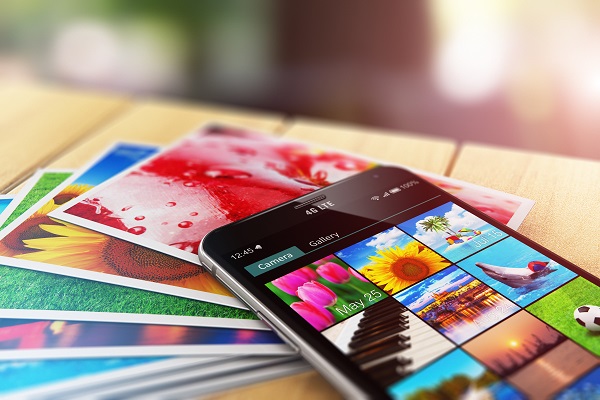
Berikut ini adalah tanya jawab untuk kamu yang ingin mengetahui pertanyaan lainnya tentang cara mengembalikan foto yang terhapus dari HP kamu.
1. Apakah Foto yang Dihapus Permanen Bisa Dikembalikan?
Pada umumnya, foto yang sudah terhapus secara permanen tidak akan bisa dipulihkan karena sudah tidak tersimpan di dalam memori ponsel. Akan tetapi, menggunakan aplikasi tambahan atau aplikasi pihak ketiga bisa jadi cara mengembalikan foto yang terhapus permanen. Selain itu juga bisa menjadi salah satu cara mengembalikan foto yang terhapus di memory internal Android juga karena mereka memulihkan data tanpa cadangan.
2. Bagaimana Cara Mengembalikan Foto yang Sudah Terhapus di HP?
Kamu bisa menggunakan fitur Restore Photo yang tersedia di Galeri Foto. Fitur ini sudah tersedia hampir di semua perangkat Samsung hingga yang terbaru. Namun perlu diingat, foto yang bisa dikembalikan ke Galeri hanya foto yang sudah terhapus sebelum 30 hari, jika lebih dari 30 hari maka foto tersebut sudah terhapus permanen dan tidak bisa dipulihkan.
3. Bagaimana Cara Mengembalikan Foto yang Sudah Lama Terhapus?
Semua ponsel baik Android maupun iPhone memiliki fitur Recently Deleted yang bisa menyimpan foto yang sudah terhapus selama lebih dari 30 hari. Lebih dari itu, kamu bisa menggunakan aplikasi untuk mengembalikan foto yang sudah lama terhapus atau lebih dari 30 hari. Aplikasinya bisa diunduh gratis, seperti DiskDigger untuk Android, EaseUS MobiSaver untuk iPhone, dan WhatsRemoved+ untuk WhatsApp
Itulah cara mengembalikan foto yang terhapus di HP yang bisa kamu lakukan dengan mudah dan gratis. Kamu tidak perlu lagi mengeluarkan biaya untuk menggunakan aplikasi berbayar atau untuk membayar jasa servis ponsel. Tentu sangat disarankan untuk melakukan backup atau pencadangan pada file-file yang ada di ponsel kamu guna menghindari hal ini terjadi lagi di kemudian hari.
Selain dengan mengetahui cara mengembalikan foto yang terhapus di HP dengan benar, penting juga bagi kamu untuk menjaga HP kamu agar tetap awet. Salah satu caranya adalah dengan memiliki perlindungan berupa asuransi smartphone yang bisa kamu temukan di Qoala. Kalau kamu ingin cari artikel bermanfaat lainnya seputar ponsel, gadget, hingga elektronik, kunjungi Qoala Blog terus ya!